志鎌塾・成果に繋げるSNS活用術!【第2回】
Facebook ページ投稿の基本について(Facebook-第2回)

Facebook ページが開設できたら、日々コツコツ投稿していきましょう。基本操作は個人アカウントとほぼ同じですが、画像のほか動画などもアップロードすることができます。第2回目では、投稿の基本について詳しく解説します。
文/志鎌 真奈美
Facebook ページが開設できたら、投稿を始めましょう。基本的な投稿に関して、まずは覚えておきたいことをまとめました。
投稿の種類について
代表的な投稿に以下のような種類があります。テキストだけでなく、画像も一緒に使うようにすると閲覧者に目にとまりやすくなります。
| テキスト | 文字、文章の投稿です。文字を大きくしたり色をつけたりする機能はありません。 |
|---|---|
| リンク付き投稿 | 文字の投稿に URL(ホームページやブログのアドレス)を入れることができます。 閲覧者はリンクをクリック(タップ)することで、 リンク先ページに飛ぶことができます。 |
| 写真 | 写真や画像を、複数枚投稿することができます。 |
| 動画 | 動画を投稿することができます。 解像度:1080p 以下 動画の長さ:240 分以内 ファイルサイズ:10GB まで。 |
写真の並びについて
複数枚の写真を投稿すると、以下のような並びになります。
▼写真を2枚投稿(横長の写真を2枚)

▼写真を2枚投稿(縦長と横長を1枚ずつ)
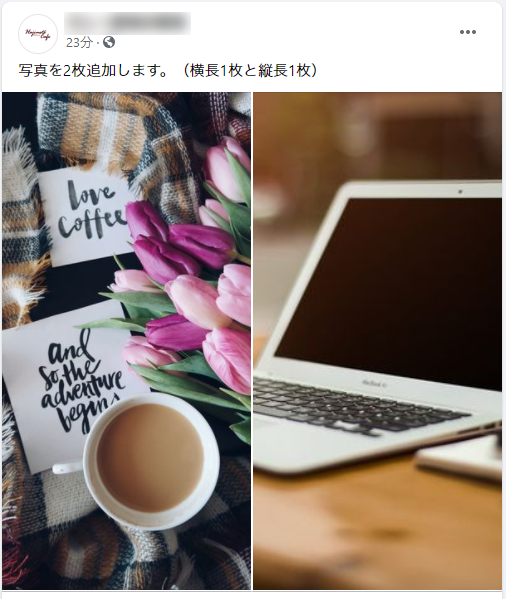
横長同士で2枚の時は少しバランスが難しくなりますが、横長・縦長を組み合わせること でバランスがよくなります。
▼写真を3枚投稿(横長2枚、縦長1枚)

▼写真を4枚投稿(横長3枚、縦長1枚)
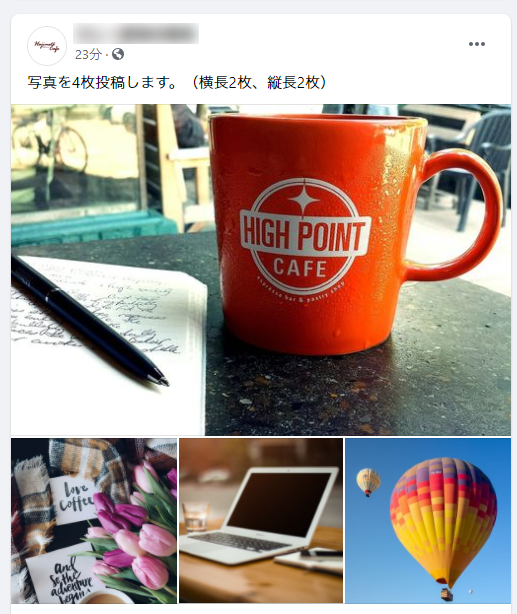
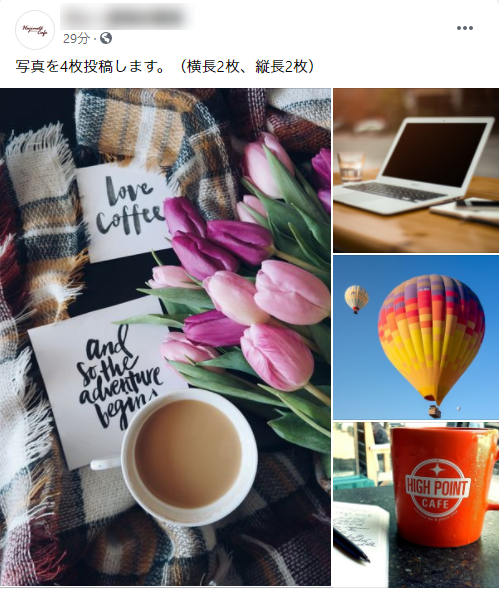
3枚・ 4枚の時は縦長・横長の写真が混在していても、Facebook 側が自動でレイアウトを調節してくれます。その時に、縦長と横長のどちらを1枚目にするかで、レイアウトが変わることを押さえておきましょう。
テキストのみの投稿でも目立つ方法
テキストのみ投稿する場合は、背景をつけることもできます。 投稿画面に文字を入力する際、左下に表示されるボタンをクリックします。
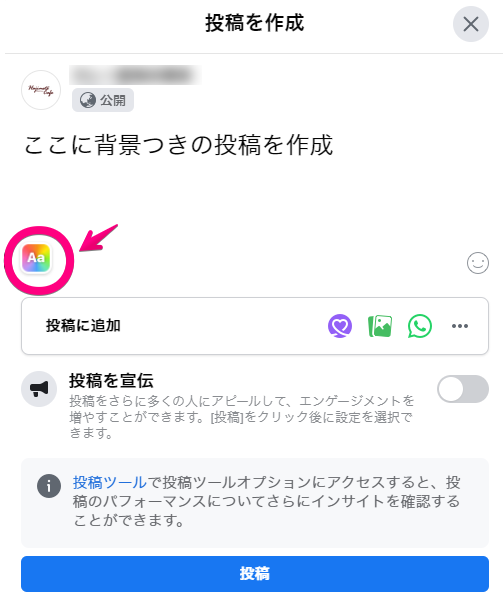
▼
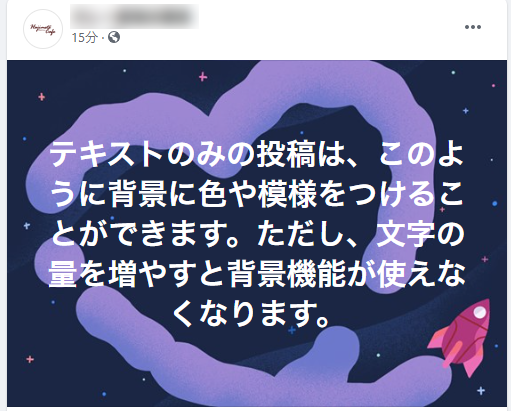
このように背景をつけることで、文字だけの投稿でも目を留めてもらいやすくなります。
投稿を修正しよう
以下の手順で、公開済みの記事を修正しましょう。
(1)投稿した記事の上部にある 3 点のボタンをクリックします。
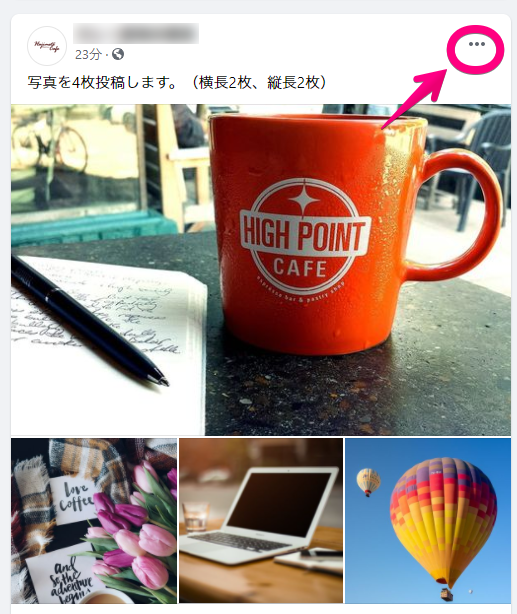
(2)「投稿を編集」をクリックします。
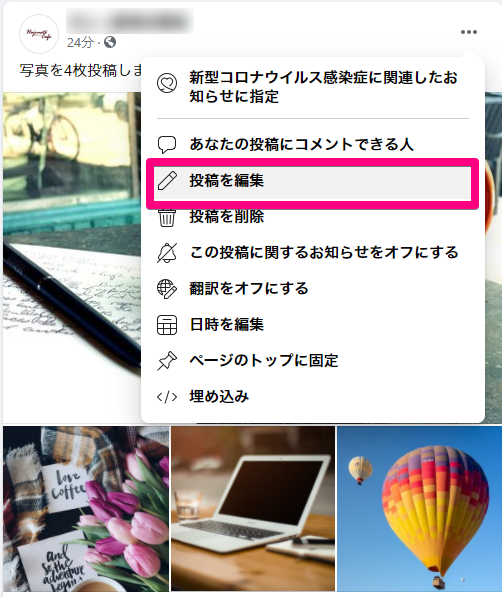
(3)テキストの編集ができます。
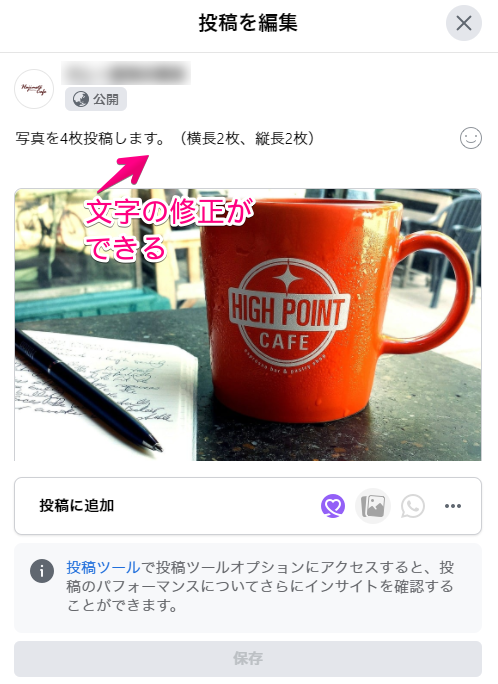
(4)次に写真の上にマウスカーソルを合わせ「すべて編集」のボタンをクリックします。
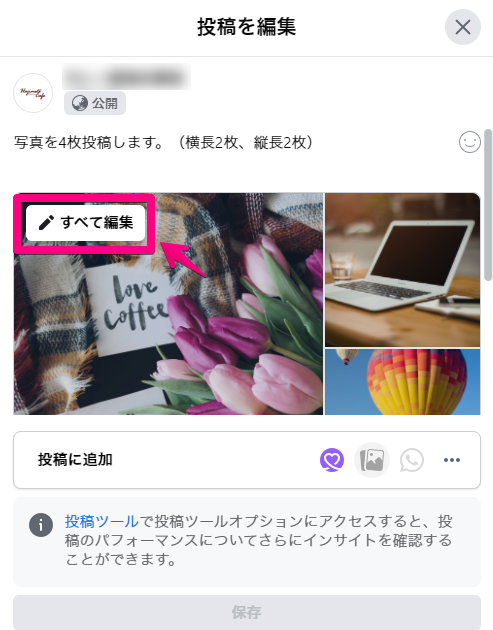
(5)画像の並び順の変更、不要な画像の削除、追加ができます。
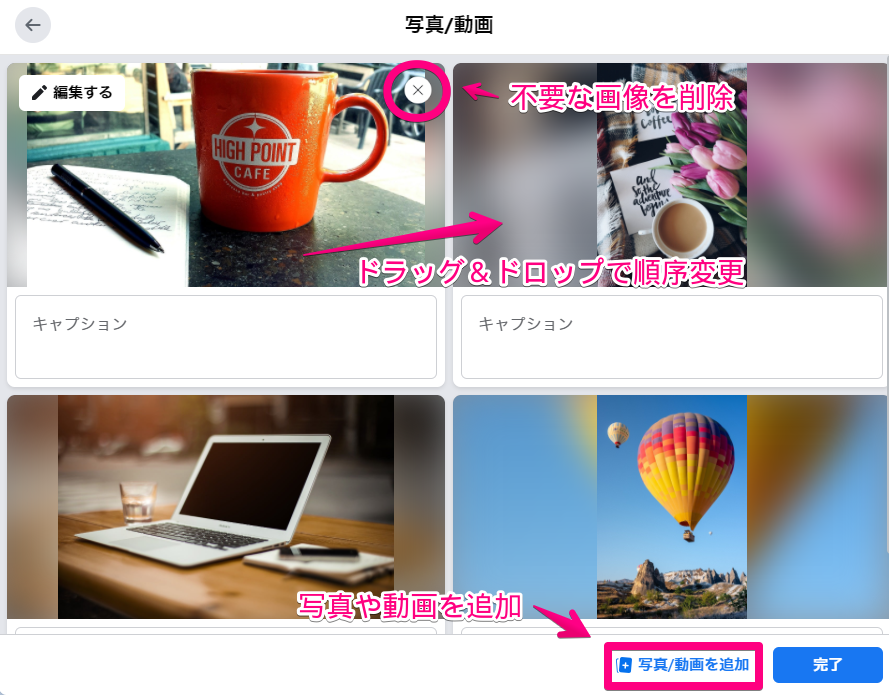
Facebookのページ投稿ができました。

筆者プロフィール:志鎌 真奈美(しかま まなみ)
チーフSNSマネージャー/Shikama.net代表。97年からウェブ制作を開始し5年間の会社員生活を経て2002年に独立。ウェブ制作のほか、IT・ウェブ活用のコンサルティングやSNS導入・活用支援、講師業にも従事。書籍4冊執筆、教員経験あり。
https://shikama.net/ @shikama75(Twitter/Instagram)





